
今回は、お名前.comサーバで作成したホームページを無料で「 独自SSL化(http ⇒ https) 」する方法を解説します。
独自SSL化には、サーバ側とWordPress側の作業がありますので、順番に解説していきます。
独自SSLの設定( お名前.comサーバ )
まずは、お名前.comサーバの管理画面へログインします。
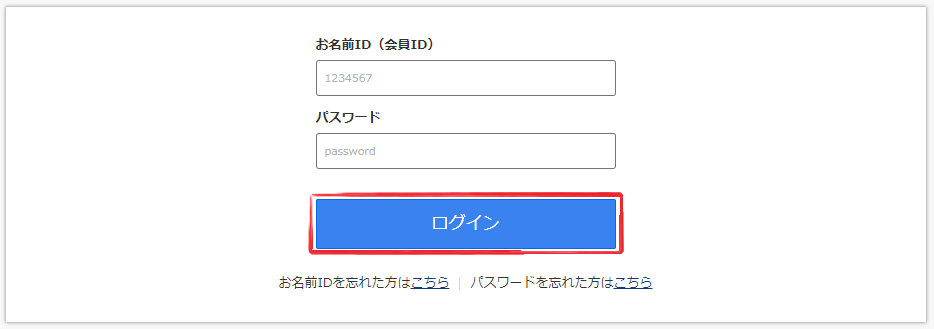
「 ログイン 」ボタンを押し、コントロールパネルへログインします。
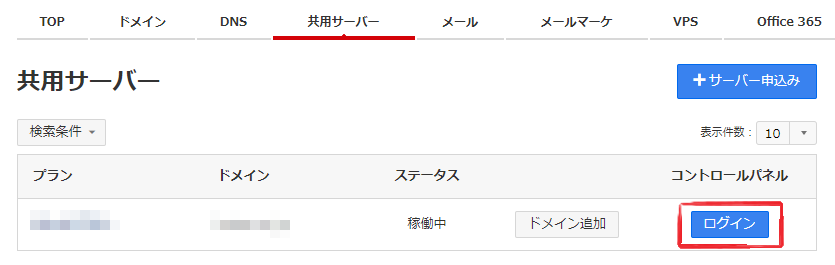
コントロールパネル画面が表示されたら、Web設定から「 SSL設定 」を選択します。
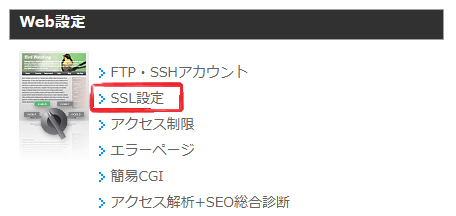
「 SSL設定 – Let’s Encrypt – 」画面が表示されたら、ドメインを選択し、「 新規作成 」ボタンを押します。
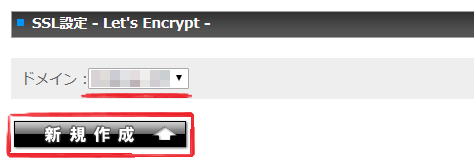
SSL化するドメインを確認し、「 確認画面へ進む 」ボタンを押します。
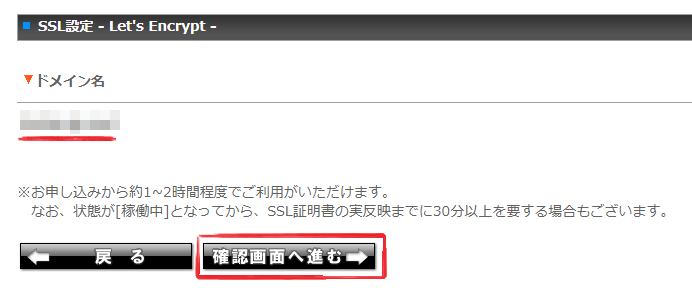
SSL化するドメインを確認し、「 決定 」ボタンを押します。

「 SSL設定が完了しました 」のステータスが表示されたら、SSL化の設定は終了です。
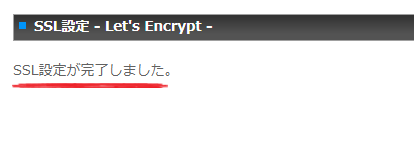
ドメインの状態が「 設定中 」になります。

しばらくしてから、画面を更新すると、ドメインの状態が「 稼働中 」になります。
※ドメインのデータ容量によりますが、5~15分程度あれば完了することが多いです。

これで、お名前.comサーバの独自SSL化は終了です。
独自SSLの設定( WordPress )
「 WordPress 」側では、WordPress管理画面からのサイトURLの変更、htaccessを使ったリダイレクトの設定などを行っていきます。
・一般設定メニューからのサイトアドレスの変更
・投稿・固定ページ内のサイトアドレスの変更
・301 リダイレクト設定
・Really Simple SSL プラグイン
これらのWordPress側の作業については、以前の記事で詳しく解説していますので、こちらを参考になさってください。
( 重複する内容が多いため割愛しております )
お疲れ様でした。